iPhone — это линейка телефонов с мощными настройками, которая всегда дарит пользователям отличный опыт. Однако при длительном использовании устройства может возникнуть ошибка, связанная с отсутствием или неотображением клавиатуры, что затрудняет ввод текста.
Что делать, если клавиатура iPhone отсутствует или не отображается при наборе текста?
Существует несколько причин, по которым клавиатура iPhone может выдавать такую ошибку, но есть быстрые решения для устранения этой проблемы.
Отключите все Bluetooth-клавиатуры на iPhone
Если вы используете Bluetooth-клавиатуру, подключенную к вашему iPhone, она может мешать работе виртуальной клавиатуры iPhone и приводить к ее исчезновению.
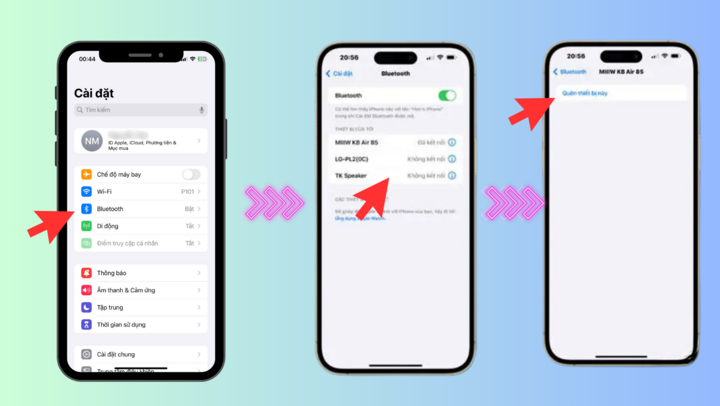
Отключите клавиатуру от вашего iPhone.
Отключить Bluetooth-клавиатуру на iPhone также чрезвычайно просто: вам просто нужно зайти в «Настройки» > выбрать Bluetooth > нажать на подключенную Bluetooth-клавиатуру > выбрать «Забыть это устройство».
Немедленно перезагрузите iPhone
Если виртуальная клавиатура отсутствует или не отображается, перезагрузка iPhone может решить проблему. Однако в данном случае используется метод принудительной перезагрузки iPhone, который позволяет очистить кэшированные данные и обновить систему. Эта операция не затрагивает персональные данные на устройстве.
Для моделей iPhone с iOS 16 и выше можно принудительно перезагрузить устройство следующим образом: нажмите и отпустите кнопку увеличения громкости > нажмите и отпустите кнопку уменьшения громкости > нажмите и удерживайте кнопку питания, чтобы выключить устройство > нажмите и удерживайте кнопку питания, чтобы включить устройство. Кроме того, на более старых моделях iPhone можно напрямую нажать и удерживать кнопку питания, чтобы выключить и включить устройство.
Нажмите несколько раз в области ввода текста.
Если клавиатура iPhone не отображается, простое многократное нажатие на область ввода текста может решить проблему. Это даст системе сигнал о том, что вы хотите начать печатать, и клавиатура появится на экране.
Если вы не можете нажать на область ввода текста или клавиатура автоматически закрывается через некоторое время, возможно, на сенсорном экране вашего iPhone есть какое-то препятствие. Попробуйте протереть экран iPhone, чтобы удалить пыль, используя ткань и чистящее средство.
Отключите функцию «Доступность» на iPhone
Эта функция на iPhone позволяет легко управлять устройством одной рукой, поднеся верхнюю часть экрана к себе. Однако эта функция мешает работе клавиатуры, из-за чего она не отображается. Чтобы избежать этого, попробуйте отключить эту функцию.
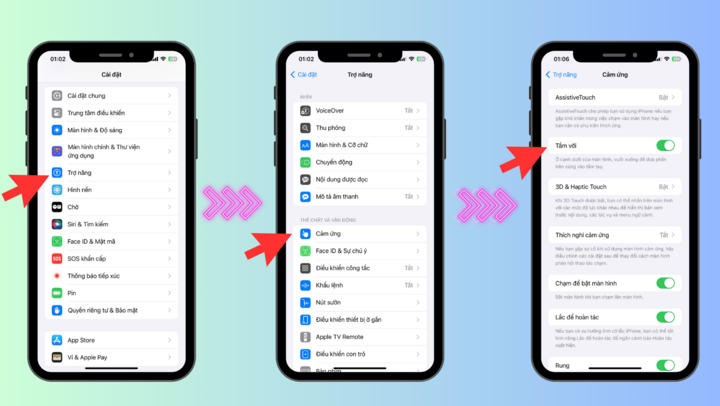
Отключить доступность на iPhone
Чтобы отключить эту функцию, откройте «Настройки» и выберите «Специальные возможности» > «Касание», а затем переведите переключатель «Дотянуться» в положение «ВЫКЛ».
Отключите функцию «Одноручная клавиатура» на iPhone
Если экранная клавиатура вашего iPhone не отображается, причиной может быть функция одноручной клавиатуры. Эта функция иногда мешает работе стандартной клавиатуры и приводит к её зависанию.
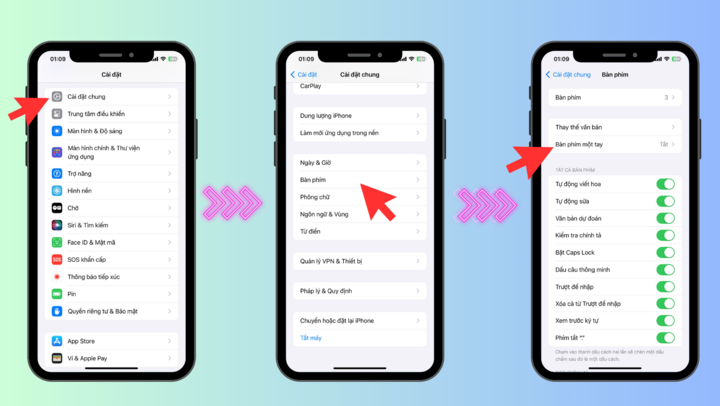
Отключите функцию одноручной клавиатуры на iPhone
Чтобы отключить эту функцию, перейдите в «Настройки» > «Основные» > «Клавиатура» > «Отключить одноручную клавиатуру».
Перезапустите приложение, вызывающее сбой.
Если экранная клавиатура не отображается только при использовании определённого приложения на iPhone, попробуйте полностью закрыть его в режиме многозадачности. Это может устранить любые проблемы между приложением и экранной клавиатурой на вашем iPhone.
Переключитесь на использование стандартной клавиатуры Apple на iPhone
При использовании сторонней клавиатуры иногда могут возникнуть проблемы с совместимостью или ошибки в самом приложении. Поэтому попробуйте вернуться к стандартной клавиатуре Apple.
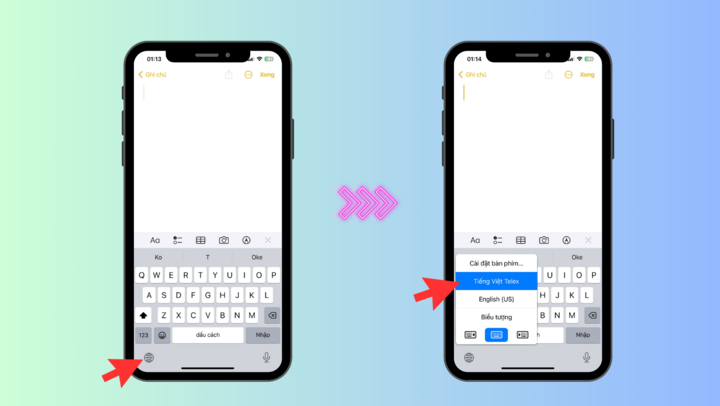
Переключиться на использование клавиатуры Apple по умолчанию
Вы можете переключить клавиатуру, открыв любое приложение для редактирования и удерживая значок глобуса, затем выбрав вьетнамский язык и посмотрев, исчезла ли ошибка клавиатуры.
Проверьте и установите новую версию iOS
Проблемы с программным обеспечением, включая ошибки и сбои, также могут привести к исчезновению или зависанию виртуальной клавиатуры iPhone. Установка последних обновлений системы iOS часто помогает устранить известные программные ошибки и повысить производительность.
Откройте «Настройки» и выберите «Основные» > «Обновление ПО». Проверьте наличие и установите все доступные обновления для вашего iPhone.
Удалить все содержимое и настройки iPhone
Если вы перепробовали все вышеперечисленные решения, но виртуальная клавиатура на экране iPhone по-прежнему отсутствует или не отображается, последнее, что вам следует сделать, — это восстановить заводские настройки. Это удалит все ваши данные и вернет iPhone к заводским настройкам. Поэтому, прежде чем решиться на это, сделайте резервную копию важных данных.
Неисправная или не реагирующая клавиатура при наборе текста на iPhone может сильно раздражать и затруднять использование устройства. Вот несколько быстрых и эффективных решений этой проблемы в большинстве случаев.
Источник


























![[Фото] Председатель Национальной ассамблеи Тран Тхань Ман посещает вьетнамскую героическую мать Та Тхи Тран](https://vphoto.vietnam.vn/thumb/1200x675/vietnam/resource/IMAGE/2025/7/20/765c0bd057dd44ad83ab89fe0255b783)




































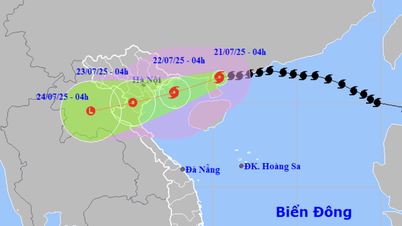

































Комментарий (0)